电脑屏幕发黄怎么变回原来的颜色 电脑屏幕突然变黄怎么恢复
更新日期:2023-08-12 13:47:48
来源:投稿
大家在使用电脑的时候或多或少都会碰到一些问题,就比如有的小伙伴的电脑出现了电脑屏幕发黄的情况,小伙伴想要变回原来的颜色但是不知道怎么操作,为此小编到网上搜集了台式电脑屏幕突然变黄的恢复方法,具体内容全部放在下文了,适用于win7、win10等主流电脑系统,大家可以参考下。

电脑屏幕发黄怎么变回原来的颜色?
方法一、
1.首先右击桌面空白处,点击“显示设置”;
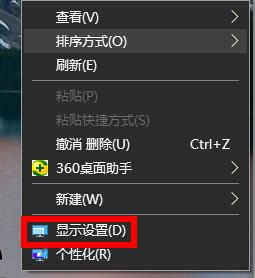
2.然后点击下面的“高级显示设置”;
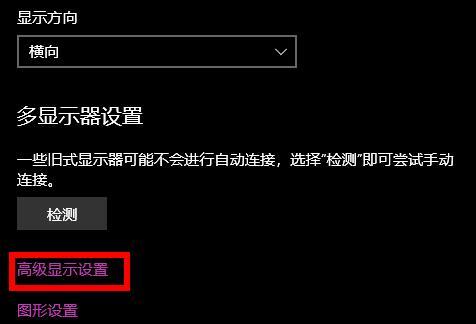
3.然后选择你的显示适配器属性;
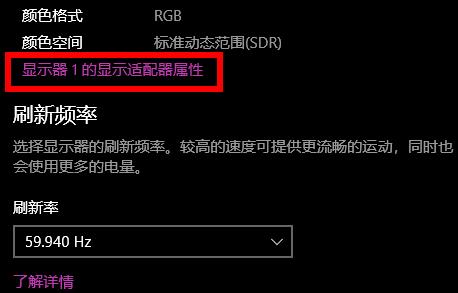
4.点击“颜色管理”任务栏,点击“颜色管理”;
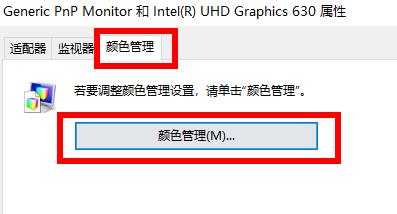
5.然后点击“高级”任务栏,再点击下面的“校准显示器”;
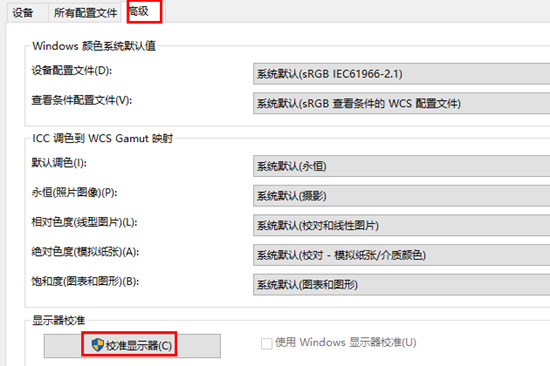
6.最后通过提示进行校准就好了。
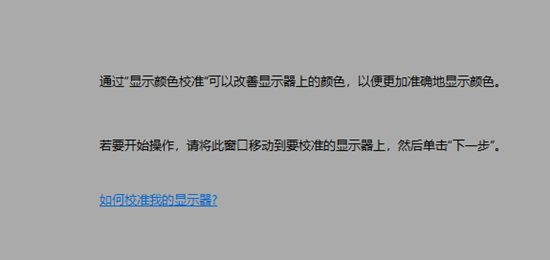
方法二、
1.有可能是显示器数据线有问题或者接触不良导致的,大家可以检查一下接口是否松动,然后更换新的连接线。

方法三、
1.一般来说,液晶显示器内部的面板的寿命是很长的,但是显示器内部灯管老化容易导致发出光不正常,从而导致屏幕颜色问题,因此显示器故障导致的屏幕发黄相对比较常见,大家可以更换新的显示器来试试。

方法四、
1.电脑屏幕发黄也可能是显卡的问题,不过这种故障相对遇到比较少,建议拿去检修一下,如果CPU内置核心显卡,可以将独立显卡去掉,将显示器接在主板的VGA接口试试,如果屏幕正常,则基本可以断定是独立显卡本身故障!

以上就是小编为大家带来的电脑屏幕发黄怎么变回原来的颜色的方法了,希望能帮助到大家。
- monterey12.1正式版无法检测更新详情0次
- zui13更新计划详细介绍0次
- 优麒麟u盘安装详细教程0次
- 优麒麟和银河麒麟区别详细介绍0次
- monterey屏幕镜像使用教程0次
- monterey关闭sip教程0次
- 优麒麟操作系统详细评测0次
- monterey支持多设备互动吗详情0次
- 优麒麟中文设置教程0次
- monterey和bigsur区别详细介绍0次
周
月











